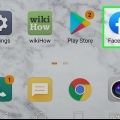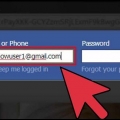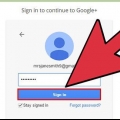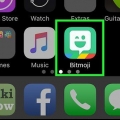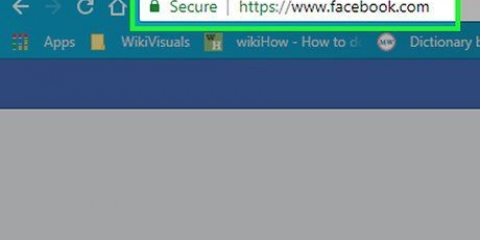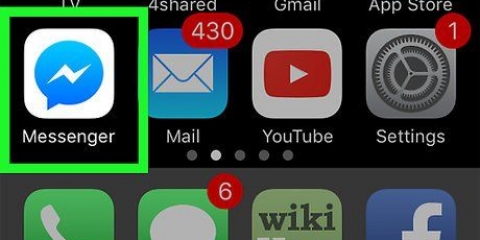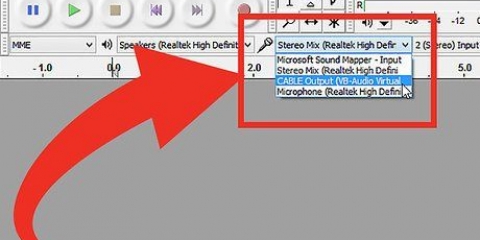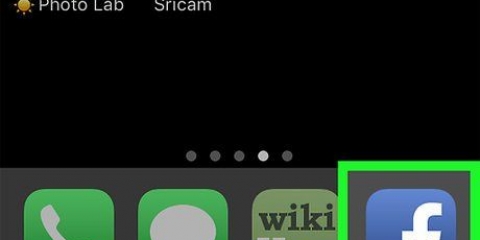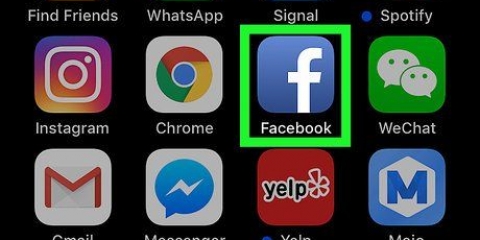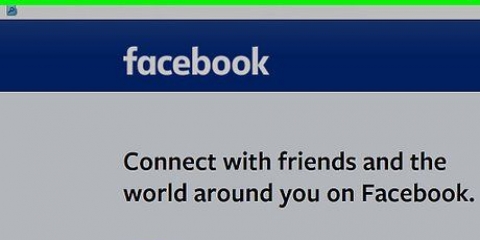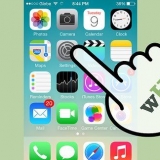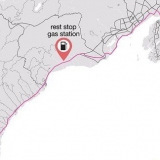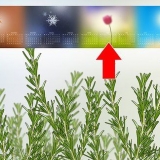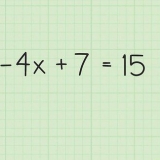Tippen Sie auf ein Geschlecht Ihrer Wahl. Wähle entweder den `Bitmoji`- oder den `Bitstrips`-Stil für deinen Charakter. Bitmoji-Charaktere haben rundere Funktionen und sehen karikaturistischer aus. Der Bitstrips-Stil bietet mehr Anpassungsoptionen und sieht realistischer aus. Beginnen Sie mit der Auswahl einer Gesichtsform und drücken Sie dann die Pfeiltaste, um zum nächsten Schritt zu gelangen. Wenn Sie Fälle auswählen, wird Ihre Charaktervorschau aktualisiert. Nach dem letzten Schritt sehen Sie einen Bildschirm mit dem Text `Speichern & Wähle ein Outfit`. Drücken Sie `Speichern & Outfit auswählen", um den Outfit-Bildschirm anzuzeigen. Tippe zum Speichern auf ein Outfit deiner Wahl und dann auf den weißen Kreis mit einem Pfeil in der oberen rechten Ecke des Bildschirms.
Öffne die "Einstellungen" deines Androids. Dies ist ein graues zahnradförmiges Symbol zwischen Ihren anderen Apps. Scrollen Sie nach unten und drücken Sie auf "Sprache und Eingabe". Drücken Sie unter „Tastatur“ & Eingabemethoden“ auf „Aktuelle Tastatur“. Drücken Sie auf "Tastaturen wählen". Schiebe den Schalter „Bitmoji-Tastatur“ auf die Position „Ein“ (grün). Drücken Sie `OK`, um die Sicherheitswarnung zu akzeptieren. Sie müssen sich keine Sorgen machen, dass Bitmoji Ihre Passwörter speichert. Die Tastatur ist fertig.

Erstelle einen neuen Beitrag auf Facebook. Drücken Sie das Textfeld, um die Tastatur anzuzeigen. Tippen und halten Sie das Globussymbol unten auf der Tastatur. Sie sehen ein Popup mit einer Liste von Tastaturen. Wählen Sie "Bitmoji-Tastatur". Tippe auf ein Bitmoji, um es deiner Nachricht hinzuzufügen.
Öffnen Sie die Bitmoji-App (dies ist das Symbol einer grünen Sprechblase mit einem zwinkernden Gesicht und gehört zu Ihren anderen Apps). Wähle ein Bitmoji. Drücken Sie `Speichern`. Es steht ganz unten auf dem Bildschirm, ganz hinten in der Liste. Gehe zu dem Beitrag auf Facebook, auf den du antworten möchtest. Tippe auf das Kamerasymbol neben dem Kommentarfeld und wähle das Bild deines Bitmojis aus. Wenn du deinen Kommentar postest, wird dein Bitmoji angezeigt.
Öffnen Sie den `App-Store`. Dies ist das blaue Symbol mit einem weißen `A` in einem Kreis. Es ist normalerweise auf Ihrem Startbildschirm. Drücken Sie auf die Lupe am unteren Bildschirmrand und suchen Sie nach bitmoji. Drücken Sie in den Suchergebnissen auf „Bitmoji – Ihr persönliches Emoji“. Drücken Sie `GET` und dann `INSTALL`, um die Installation zu starten. 


Tippen Sie auf ein Geschlecht Ihrer Wahl. Wähle entweder den `Bitmoji`- oder den `Bitstrips`-Stil für deinen Charakter. Bitmoji-Charaktere haben rundere Funktionen und sehen karikaturistischer aus. Der Bitstrips-Stil bietet mehr Anpassungsoptionen und sieht realistischer aus. Beginnen Sie mit der Auswahl einer Gesichtsform und drücken Sie dann die Pfeiltaste, um zum nächsten Schritt zu gelangen. Wenn Sie Fälle auswählen, wird Ihre Charaktervorschau aktualisiert. Nach dem letzten Schritt sehen Sie einen Bildschirm mit dem Text `Speichern & Wähle ein Outfit`. Drücken Sie `Speichern & Outfit auswählen", um den Outfit-Bildschirm anzuzeigen. Tippe zum Speichern auf ein Outfit deiner Wahl und dann auf den weißen Kreis mit einem Pfeil in der oberen rechten Ecke des Bildschirms.
Öffne deine `Einstellungen`. Dies ist das graue Zahnradsymbol auf Ihrem Startbildschirm. Drücken Sie `Allgemein`. Scrollen Sie nach unten und drücken Sie `Tastatur`. Drücken Sie `Tastaturen`. Drücken Sie `Neue Tastatur hinzufügen`. Drücken Sie Bitmoji. Schieben Sie den Schalter „Vollzugriff gewähren“ auf die Position „Ein“. Drücken Sie `Zulassen`. Die Tastatur ist jetzt fertig.

Erstelle einen neuen Beitrag auf Facebook. Drücken Sie das Textfeld, um die Tastatur zu öffnen. Tippen und halten Sie das Globussymbol unten auf der Tastatur. Es befindet sich neben der Schaltfläche `123`. Sie sehen ein Popup mit einer Liste von Tastaturen. Wählen Sie "Bitmoji". Tippe auf ein Bitmoji, das du zu deiner Nachricht hinzufügen möchtest.
Öffne die Bitmoji-App. Wähle ein Bitmoji. Drücken Sie auf `Bild speichern`. Dies ist das erste Symbol in der unteren Reihe von Symbolen. Gehe zu dem Beitrag auf Facebook, auf den du antworten möchtest. Tippe auf das Kamerasymbol neben dem Kommentarfeld und wähle das Bild deines Bitmojis aus. Wenn du deinen Kommentar postest, wird dein Bitmoji angezeigt.




Klicken Sie auf „Mit Facebook anmelden“, wenn Sie bereits ein mit Facebook verknüpftes Konto erstellt haben. Klicke auf „Mit E-Mail anmelden“, um ein neues Konto zu erstellen, falls du dich noch nicht bei Bitmoji angemeldet hast. Wenn Sie einen Bitmoji-Benutzernamen und ein Passwort haben, geben Sie diese in die leeren Felder ein und klicken Sie auf "Anmelden".
Tippen Sie auf ein Geschlecht Ihrer Wahl. Wähle entweder den `Bitmoji`- oder den `Bitstrips`-Stil für deinen Charakter. Bitmoji-Charaktere haben rundere Funktionen und sehen karikaturistischer aus. Der Bitstrips-Stil bietet mehr Anpassungsoptionen und sieht realistischer aus. Wählen Sie zunächst eine Gesichtsform aus und drücken Sie dann die Pfeiltaste (in der oberen rechten Ecke der Seite), um zum nächsten Schritt zu gelangen. Wenn Sie Fälle auswählen, wird Ihre Charaktervorschau aktualisiert. Nach dem letzten Schritt sehen Sie einen Bildschirm mit der Aufschrift „Wow, sieht toll aus!’. Klicken Sie auf „Avatar speichern“, um Ihre Arbeit zu speichern.

Klicken Sie auf die Bitmoji-Schaltfläche in der Symbolleiste Ihres Browsers. Das ist eine grüne Sprechblase mit einem weißen zwinkernden Gesicht. Klicken Sie mit der rechten Maustaste auf das Bitmoji, das Sie posten möchten. Wenn Ihr Computer keine rechte Maustaste hat, drücken Sie Strg während du klickst. Wählen Sie `Bild kopieren`. Fügen Sie das Bild in Ihren Beitrag ein oder posten Sie einen Kommentar, indem Sie mit der rechten Maustaste klicken und "Einfügen" auswählen. Wenn Sie auf die Nachricht klicken (oder die Eingabetaste drücken, um Ihre Antwort zu senden), wird Ihr Bitmoji angezeigt.
Bitmoji auf facebook verwenden
In diesem Artikel erfahren Sie, wie Sie Bitmoji (personalisiertes Emoji) zu Ihren Beiträgen und Kommentaren auf Facebook hinzufügen.
Schritte
Methode 1 von 3: Verwenden eines Android-Geräts

1. Installieren Sie die Bitmoji-App. Sie können diese kostenlos im Play Store herunterladen. So machst du das:
- Öffnen Sie den "Play-Store". Dies ist das Symbol einer weißen Aktentasche mit einer bunten Flagge, die auf dem Startbildschirm oder in Ihren anderen Apps zu finden ist.
- Suchen nach bitmoji in der Suchleiste oben auf dem Bildschirm und wähle dann „Bitmoji – Dein persönliches Emoji“ aus den Suchergebnissen aus.
- Drücken Sie `Installieren`. Wenn die App installiert ist, ändert sich die Schaltfläche "Installieren" in "Öffnen".

2. Öffne Bitmoji. Drücken Sie auf dem Installationsbildschirm auf `Öffnen` oder drücken Sie die grüne Sprechblase mit einem zwinkernden Gesicht zwischen Ihren anderen Apps.

3. Ein Konto erstellen. Wenn du bei Bitmoji eingeloggt bist, drücke auf „Anmelden“, um dich mit deinem Benutzernamen und Passwort anzumelden. Drücken Sie andernfalls auf „Mit E-Mail anmelden“ und befolgen Sie die Anweisungen auf dem Bildschirm, um Ihr Konto zu erstellen.

4. Erstelle deinen Charakter. Jetzt haben Sie die Chance, kreativ zu werden:

5. Bitmoji-Tastatur aktivieren.

6. Öffne Facebook. Dies ist das blaue Symbol mit einem weißen „f“ und es befindet sich zwischen deinen anderen Apps.

7. Bitmoji zu einem neuen Beitrag hinzufügen. So machst du das:

8. Bitmoji zu einem Kommentar hinzufügen. Das ist etwas schwieriger, als Bitmoji zu einem neuen Beitrag hinzuzufügen.
Methode 2 von 3: Verwenden eines iPhone oder iPad

1. Installieren Sie die Bitmoji-App. Diese können Sie kostenlos im App Store herunterladen. So machst du das:

2. Öffne Bitmoji. Tippe auf das Bitmoji-Symbol (eine grüne Sprechblase mit einem zwinkernden Gesicht) auf deinem Startbildschirm.

3. Ein Konto erstellen. Wenn du bei Bitmoji eingeloggt bist, drücke auf „Anmelden“, um dich mit deinem Benutzernamen und Passwort anzumelden. Drücken Sie andernfalls auf „Mit E-Mail anmelden“ und befolgen Sie die Anweisungen auf dem Bildschirm, um Ihr Konto zu erstellen.

4. Erstelle deinen Charakter. Jetzt haben Sie die Chance, kreativ zu werden:

5. Bitmoji-Tastatur aktivieren.

6. Öffne Facebook. Dies ist das blaue Symbol mit einem weißen „f“ auf dem Startbildschirm.

7. Bitmoji zu einem neuen Beitrag hinzufügen. So machst du das:

8. Füge ein Bitmoji zu einem Kommentar hinzu. Das ist etwas schwieriger, als Bitmoji zu einem neuen Beitrag hinzuzufügen.
Methode 3 von 3: Mit einem Computer

1. Öffnen Sie den Internetbrowser Google Chrome. Die Bitmoji für Computer-App funktioniert nur mit Google Chrome. Wenn Sie Chrome nicht haben, sehen Sie sich an Google Chrome Download um es herunterzuladen.

2. Gehe zuhttps://www.bitmoji.com.

3. Scrollen Sie nach unten und klicken Sie auf Get for Google Chrome. Dies ist die schwarze Schaltfläche am unteren Bildschirmrand.

4. Klicken Sie auf Erweiterung hinzufügen. Die Bitmoji-Erweiterung wird nun heruntergeladen und installiert. Wenn dies abgeschlossen ist, erscheint in der Taskleiste oben rechts in Chrome eine grüne Sprechblase mit einem zwinkernden Gesicht. Sie sehen auch einen Anmeldebildschirm.

5. Melden Sie sich bei Bitmoji . an. Dafür haben Sie mehrere Möglichkeiten:

6. Erstelle deinen Bitmoji-Charakter. Jetzt haben Sie die Chance, kreativ zu werden:

7. Gehe zuhttps://www.Facebook.com. Melde dich an, falls du es noch nicht getan hast.

8. Bitmoji zu einer Nachricht hinzufügen. Erstellen Sie eine neue Nachricht, indem Sie auf "Was geht Ihnen durch den Kopf gehen" klicken?“ oben auf Ihrer Chronik oder kommentieren Sie einen Beitrag, indem Sie auf das Feld unter dem Beitrag klicken.
Оцените, пожалуйста статью